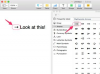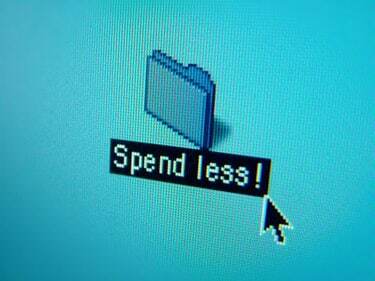
Tietokoneen työpöydällä näkyy kuvakkeita, jotka mahdollistavat pääsyn kansioihin ja tiedostoihin.
Pöytäkone on aloitusnäyttö, joka tietokoneen käyttäjälle annetaan ennen kuin hän avaa ohjelmia kannettavalla tietokoneella, kannettavalla tai henkilökohtaisella tietokoneella. Se toimii käyttöliittymänä, jonka avulla ihminen voi ohjata tietokonetta valitsemalla kuvakkeita, jotka avaavat ohjelmia ja tiedostoja. Työpöytä on paikka tietokoneella, aivan kuin kansio, johon voidaan tallentaa tiedostoja ja pikakuvakkeita. Kopioi ja liitä -komennot tietokoneessa antavat käyttäjälle mahdollisuuden luoda kaksoiskappaleita tiedostoista ja pikakuvakkeista ja siirtää nämä kaksoiskappaleet tietokoneen muihin osiin tuhoamatta alkuperäistä tiedostoa.
Vaihe 1
Etsi tiedosto tai kansio, jonka haluat monistaa. Tämä voi olla työpöydällä, toisessa kansiossa tai tietokoneesi toisessa asemassa.
Päivän video
Vaihe 2
Napsauta tiedostoa hiiren kakkospainikkeella ja valitse "Kopioi" näkyviin tulevista vaihtoehdoista. Vaihtoehtoisesti voit napsauttaa tiedoston nimeä ja painaa näppäimistön "Ctrl" ja "C" samanaikaisesti. Molemmat toiminnot osoittavat tietokoneellesi, että haluat luoda kopion tästä tiedostosta. Huomaa, että näytölläsi ei näy kopiota. Paina näppäimiä ja siirry vaiheeseen 3.
Vaihe 3
Palauta kursori työpöydän näyttöön. Napsauta hiiren kakkospainikkeella ja valitse näkyviin tulevasta valikosta "Liitä". Vaihtoehtoisesti paina "Ctrl" ja "V" samanaikaisesti näppäimistölläsi. Molemmat vaihtoehdot kertovat tietokoneellesi, että haluat sijoittaa valitsemasi tiedoston tai kansion kopion työpöydälle.
Vaihe 4
Katso näyttöön tulevan ikkunan edistymispalkkia ja huomaa, kun kopiointi on valmis. Älä yritä käyttää tiedostoa tai kansiota, ennen kuin tämä ikkuna katoaa.
Vaihe 5
Napsauta tiedostoa tai kansiota hiiren kakkospainikkeella ja valitse "Nimeä uudelleen" kirjoittaaksesi yksilöllisen tiedostonimen. Jos tiedosto kopioidaan työpöydältä työpöydälle, tiedostonimesi on automaattisesti muutettu "Kopioi [vanha tiedostonimi]". Voit säilyttää tämän tiedoston nimen tai nimetä sen uudelleen joksikin ainutlaatuiseksi. Kaksi tiedosto- tai kansionimeä ei voi olla samassa paikassa tietokoneellasi, kuten työpöydälläsi.